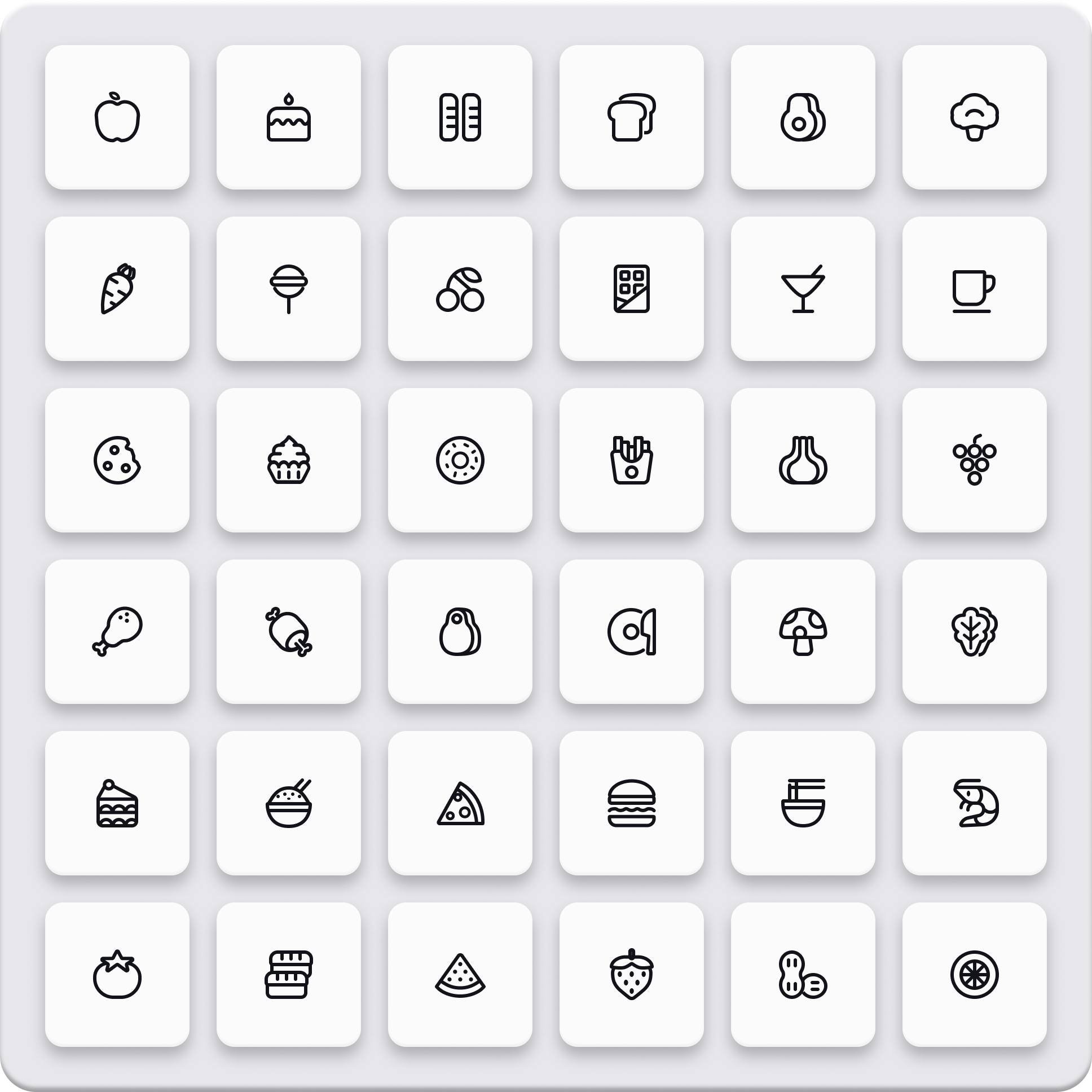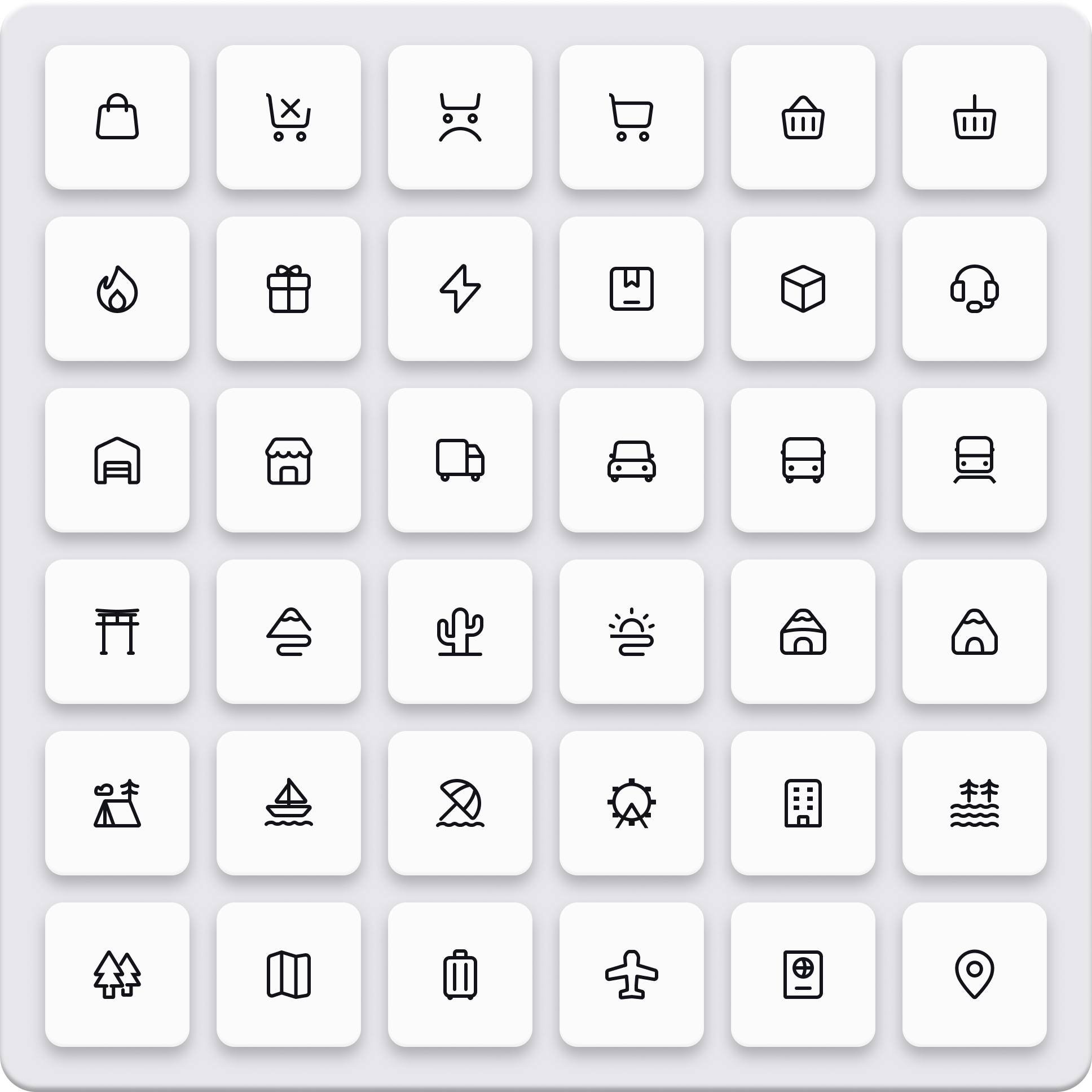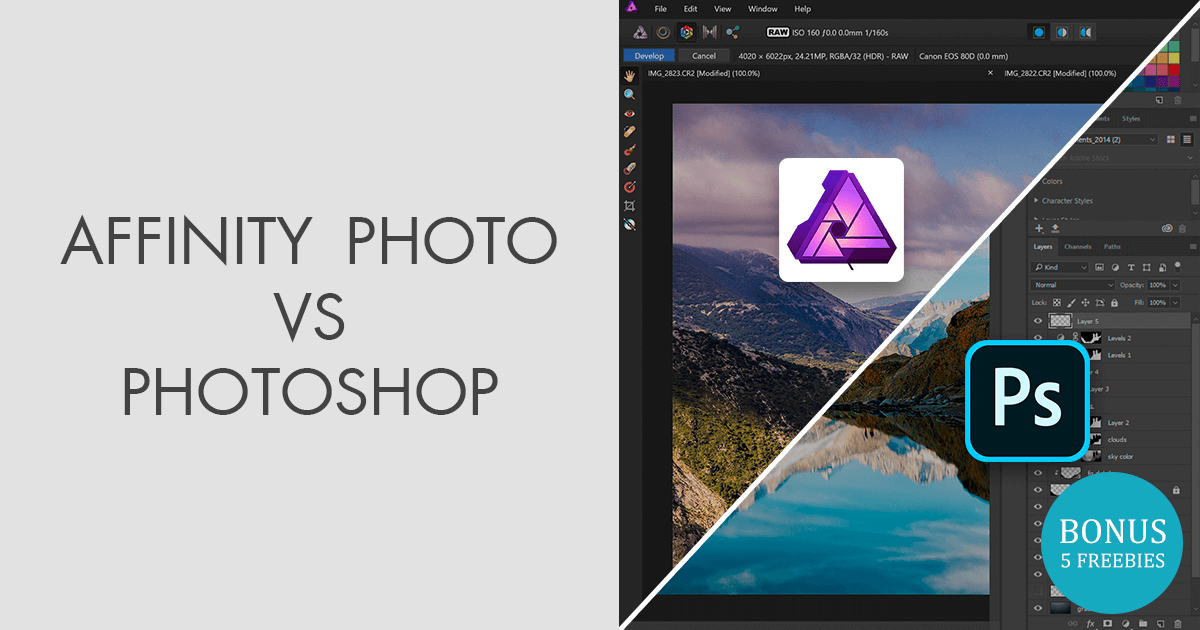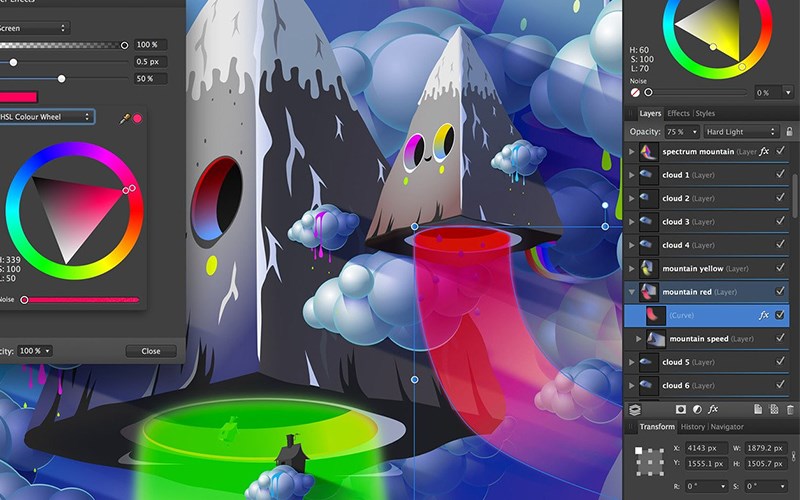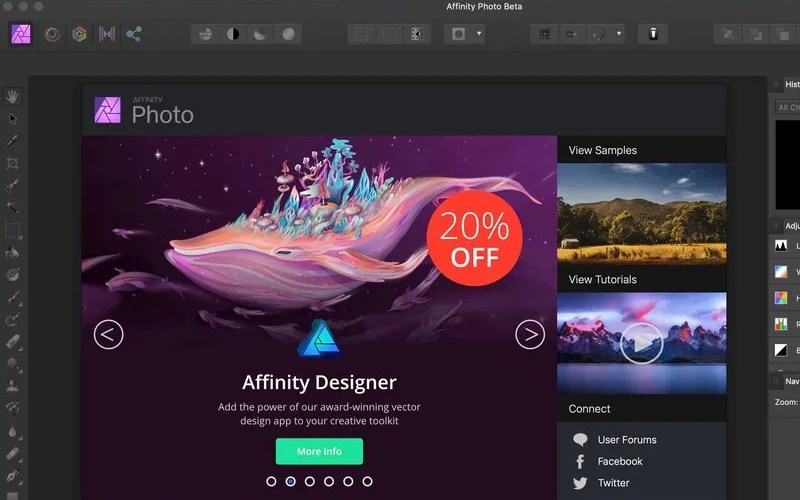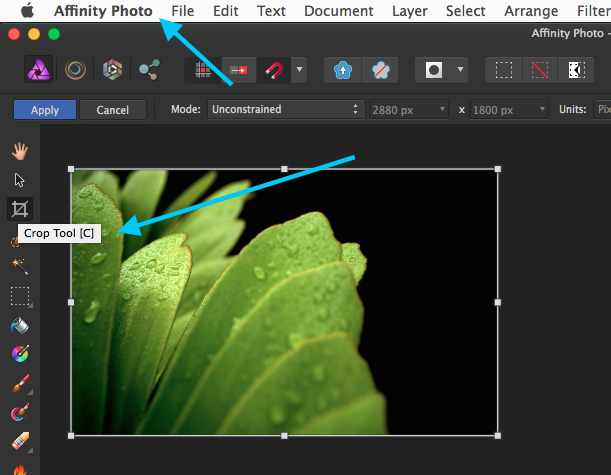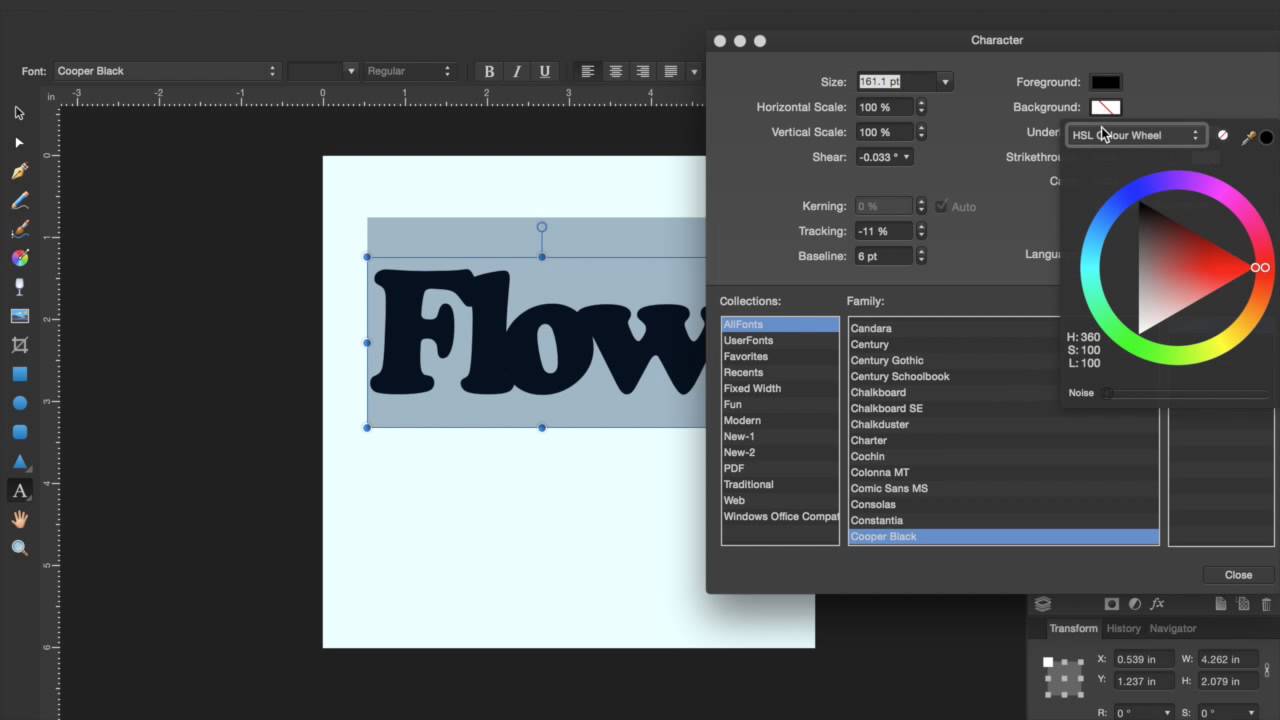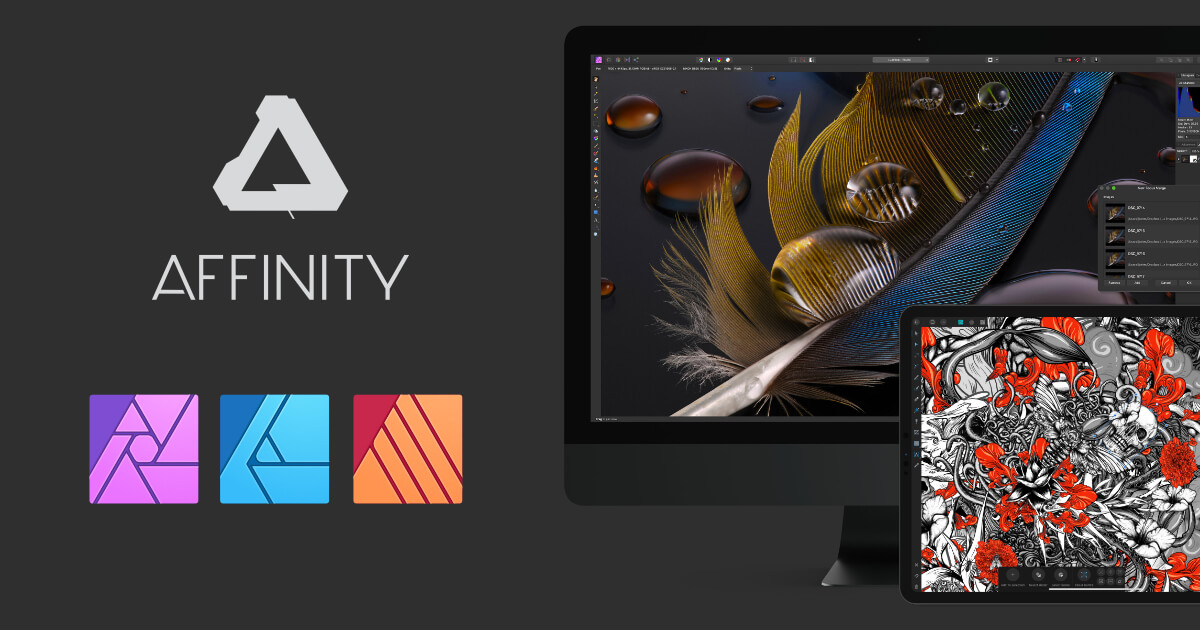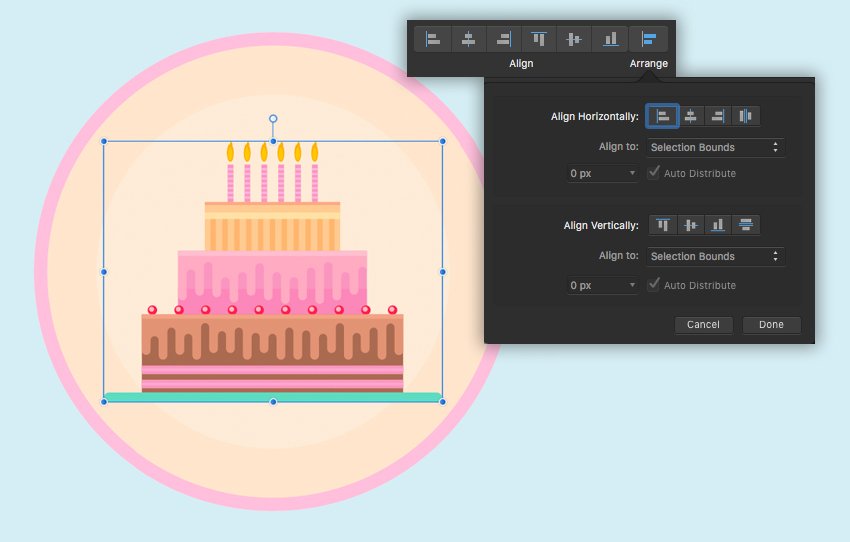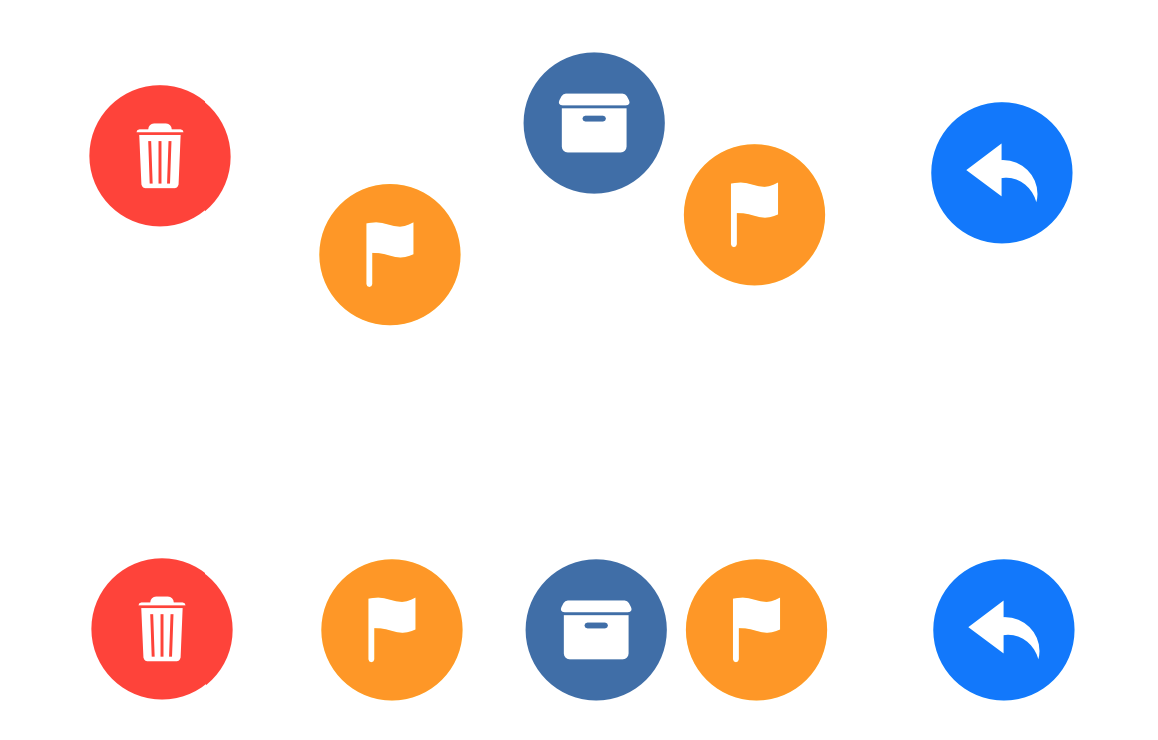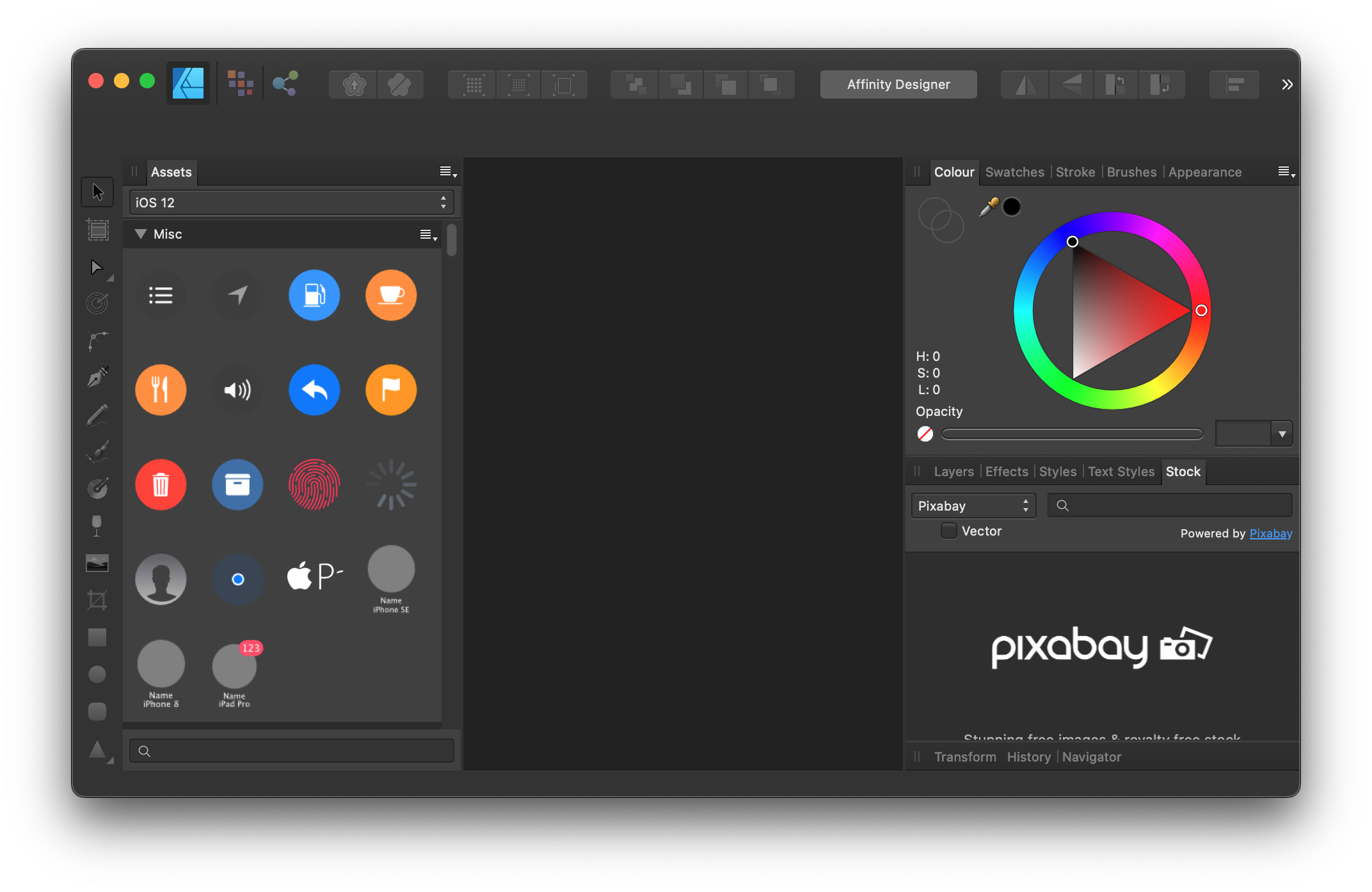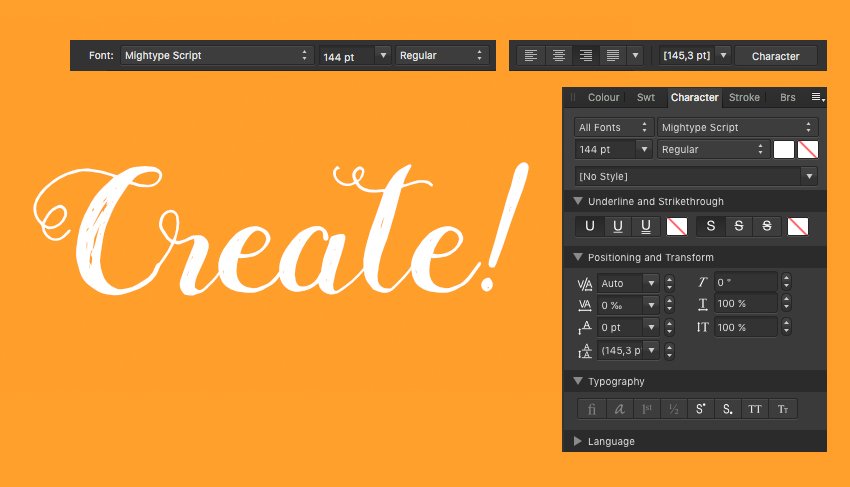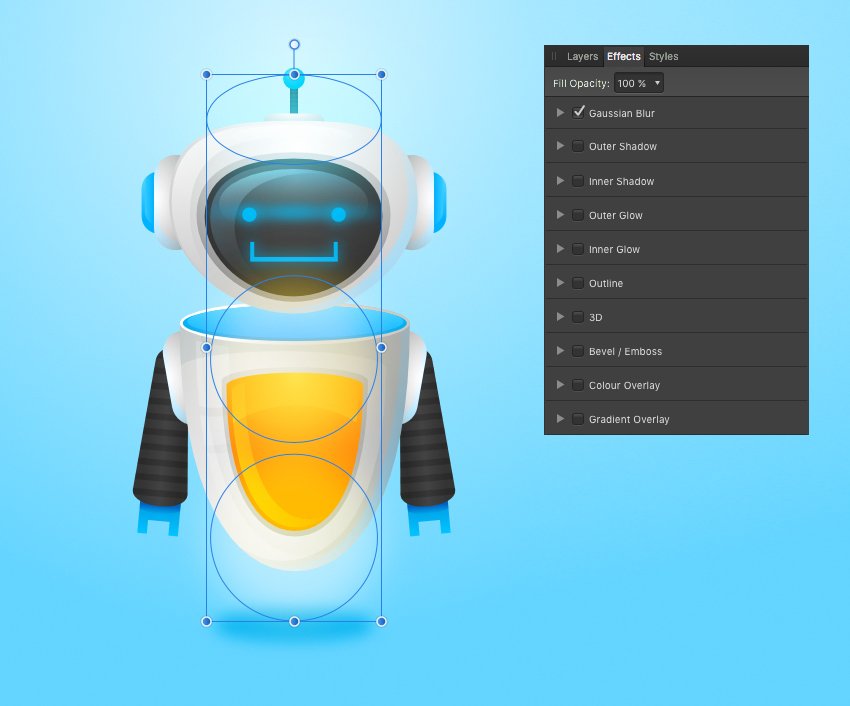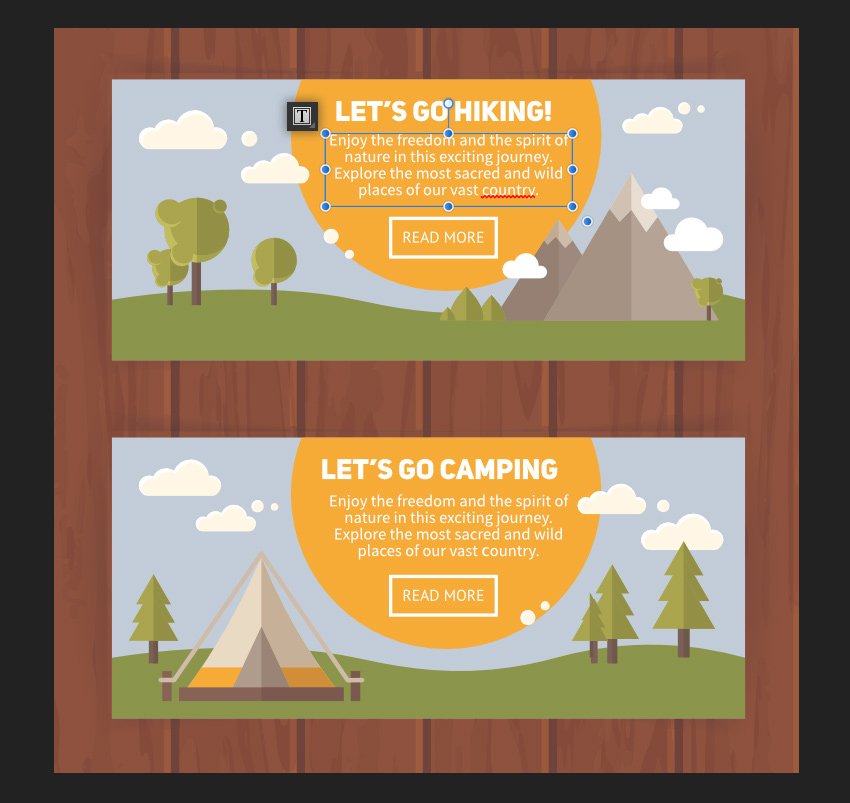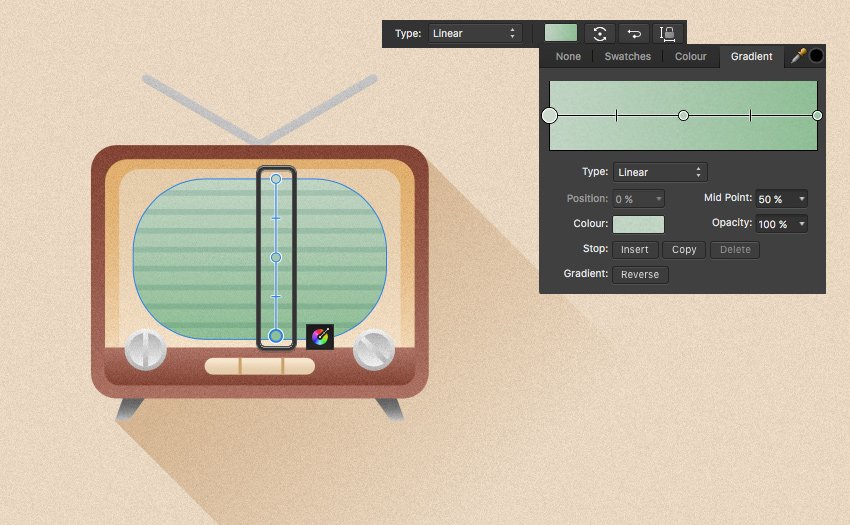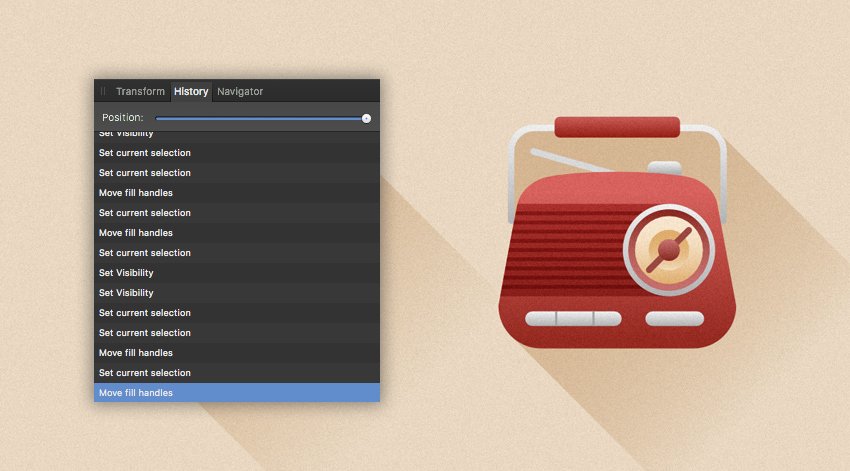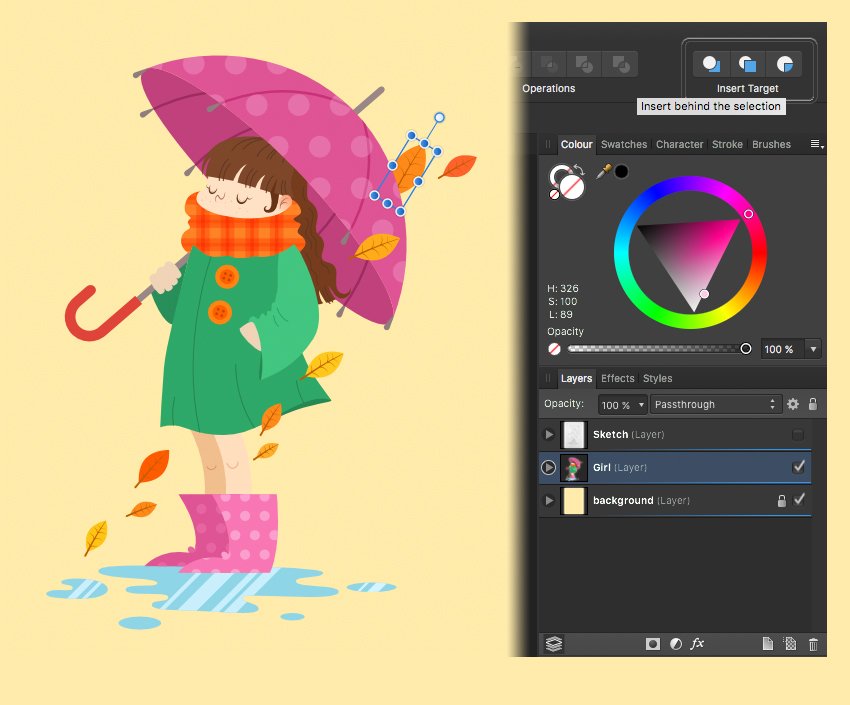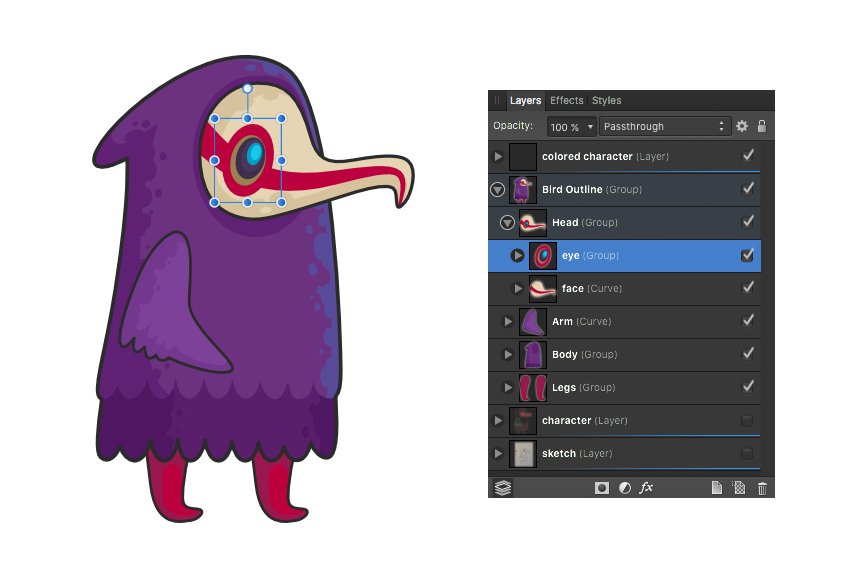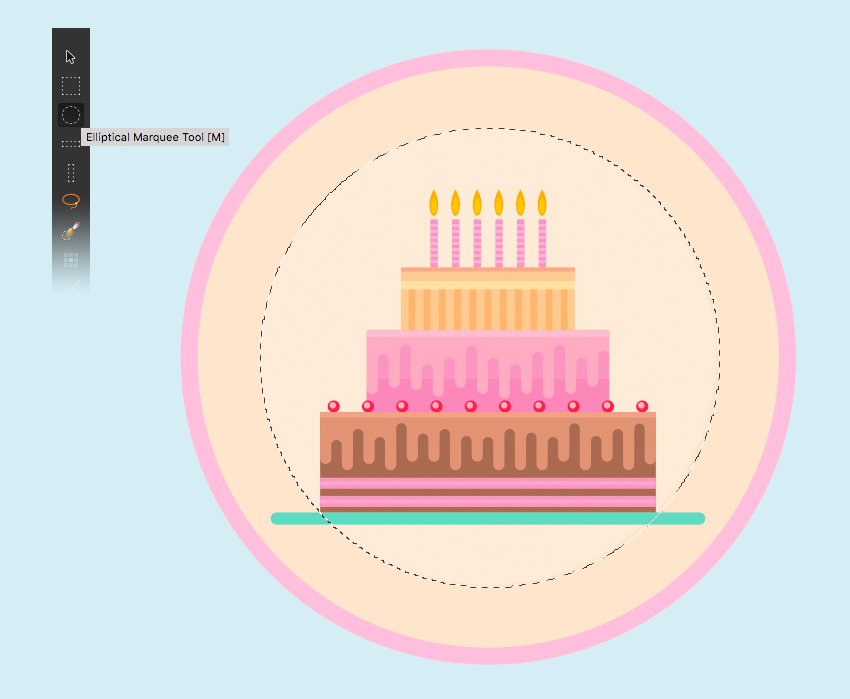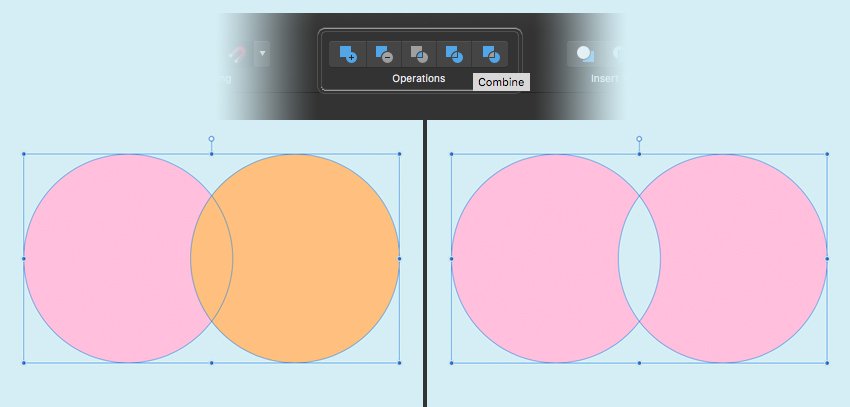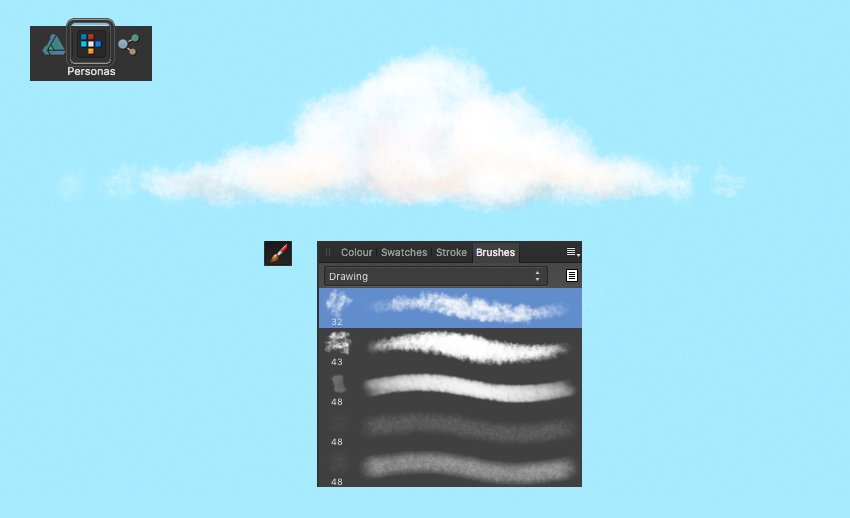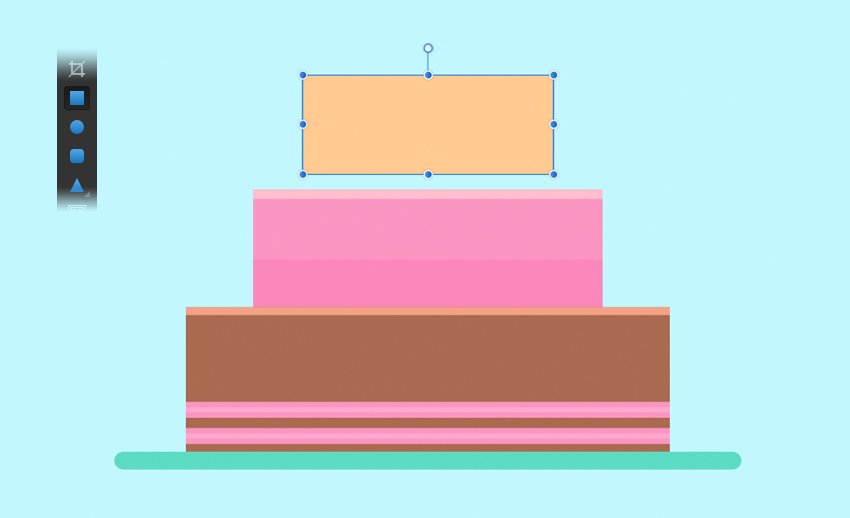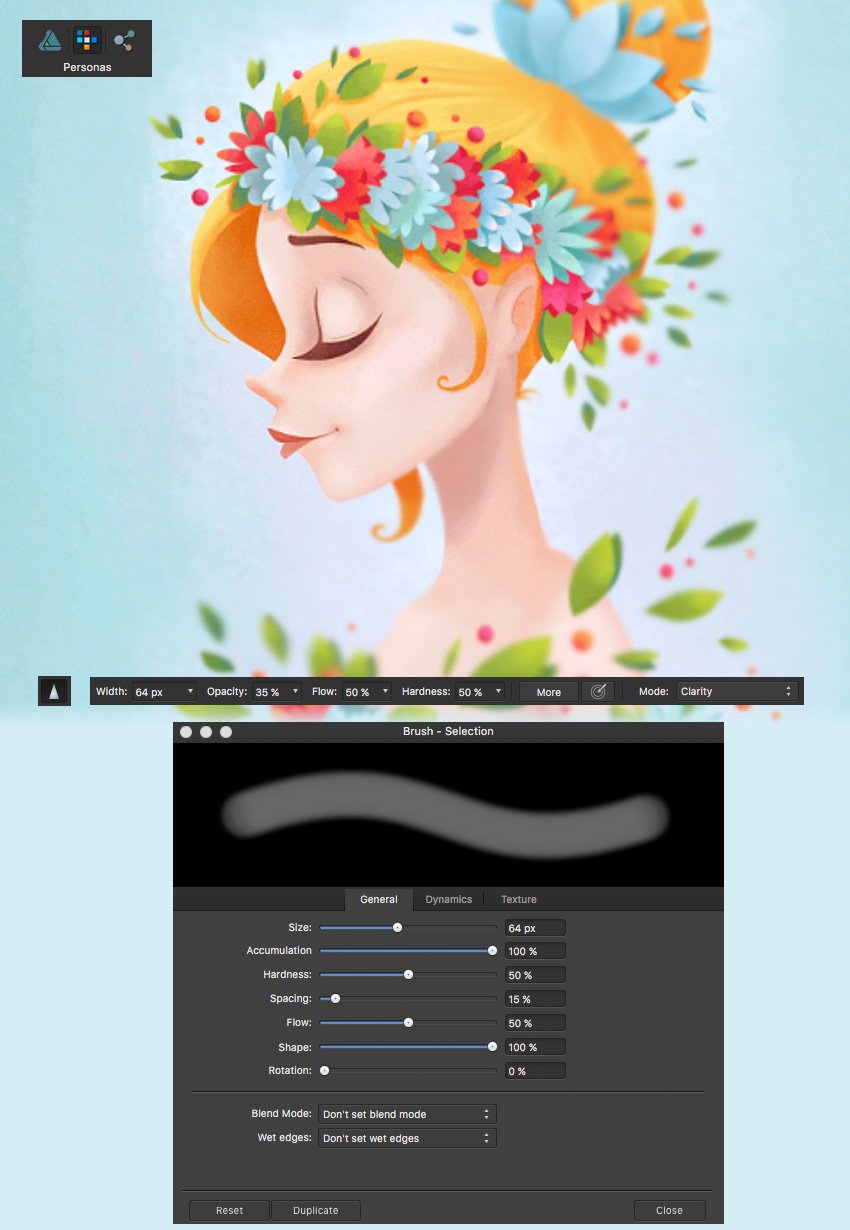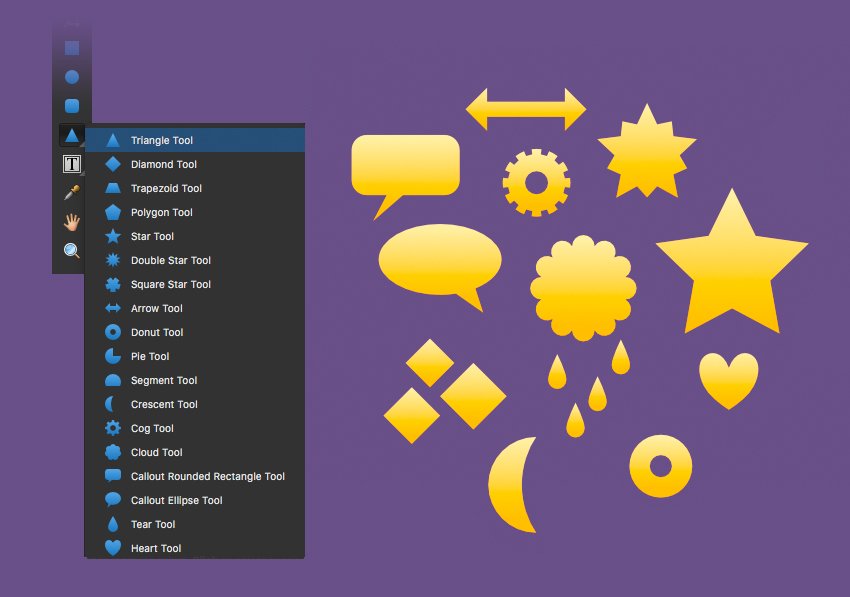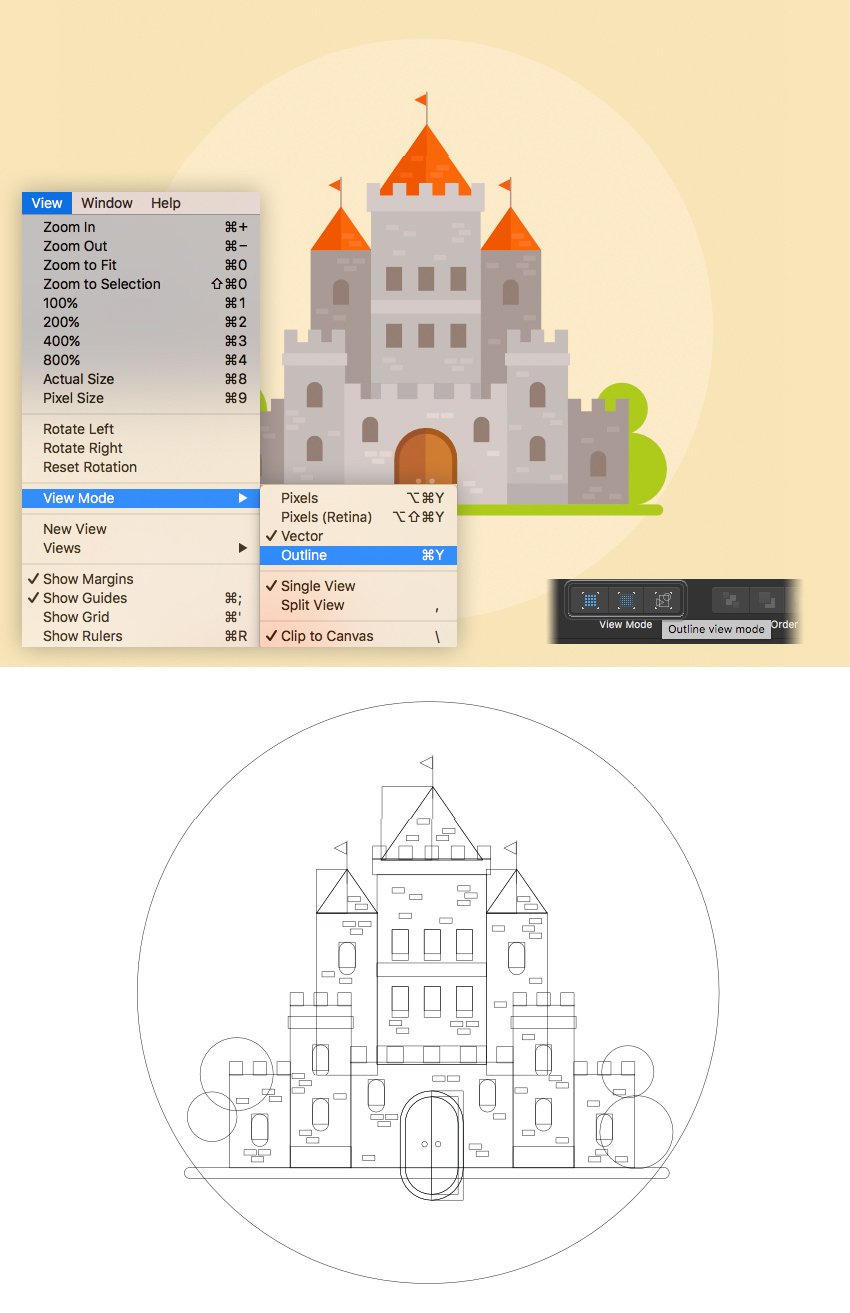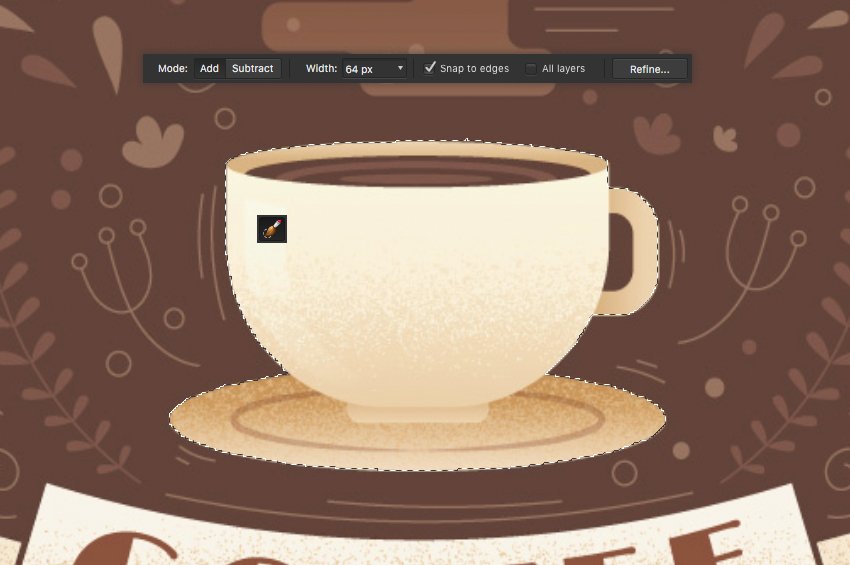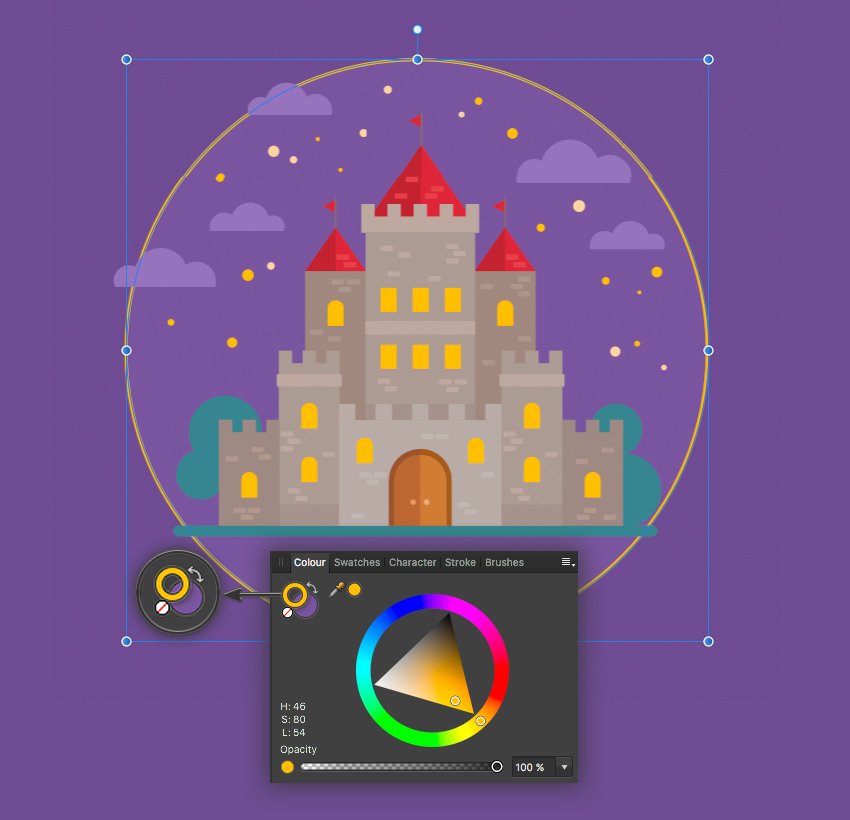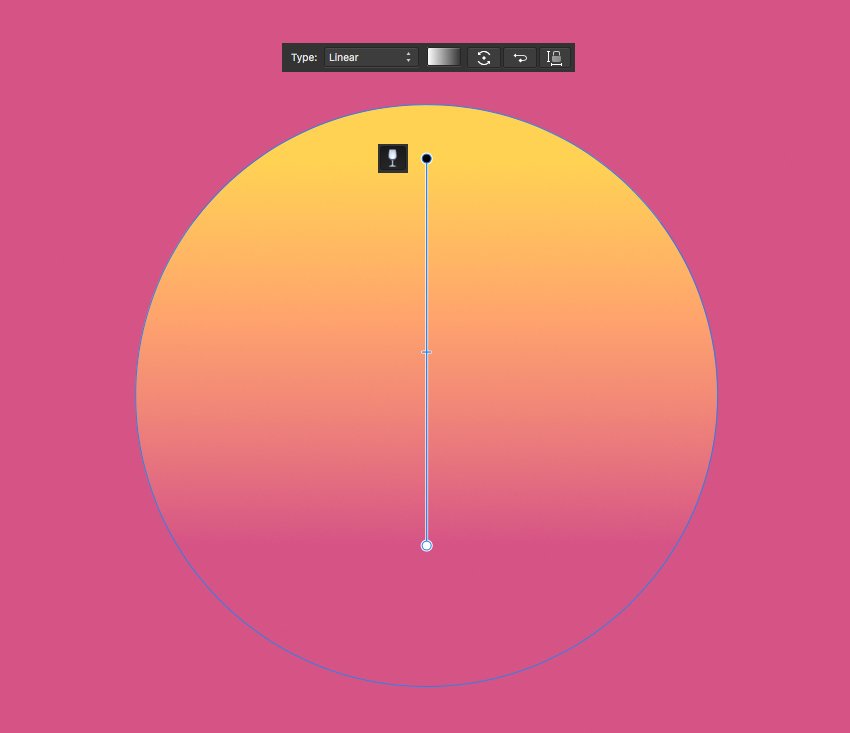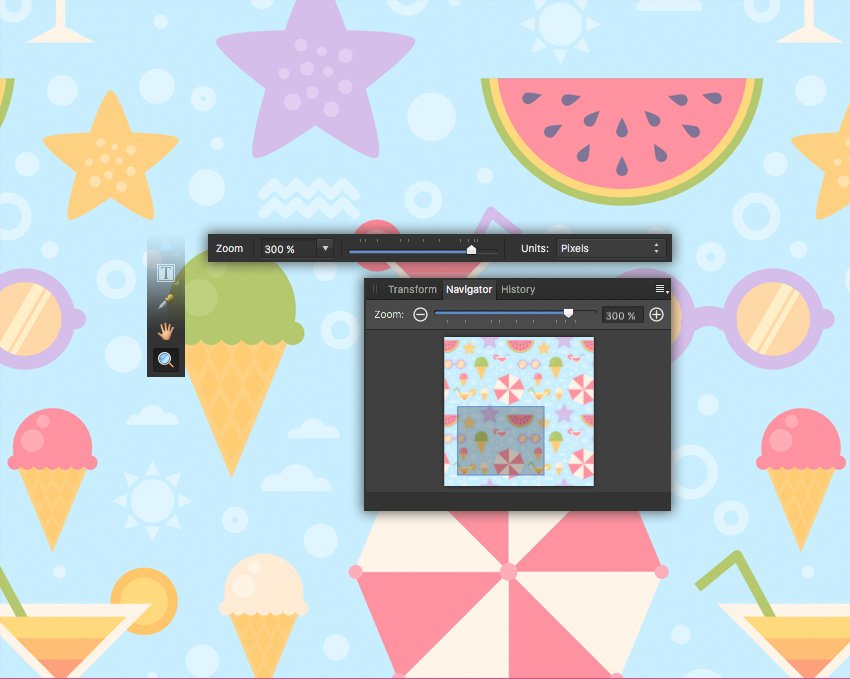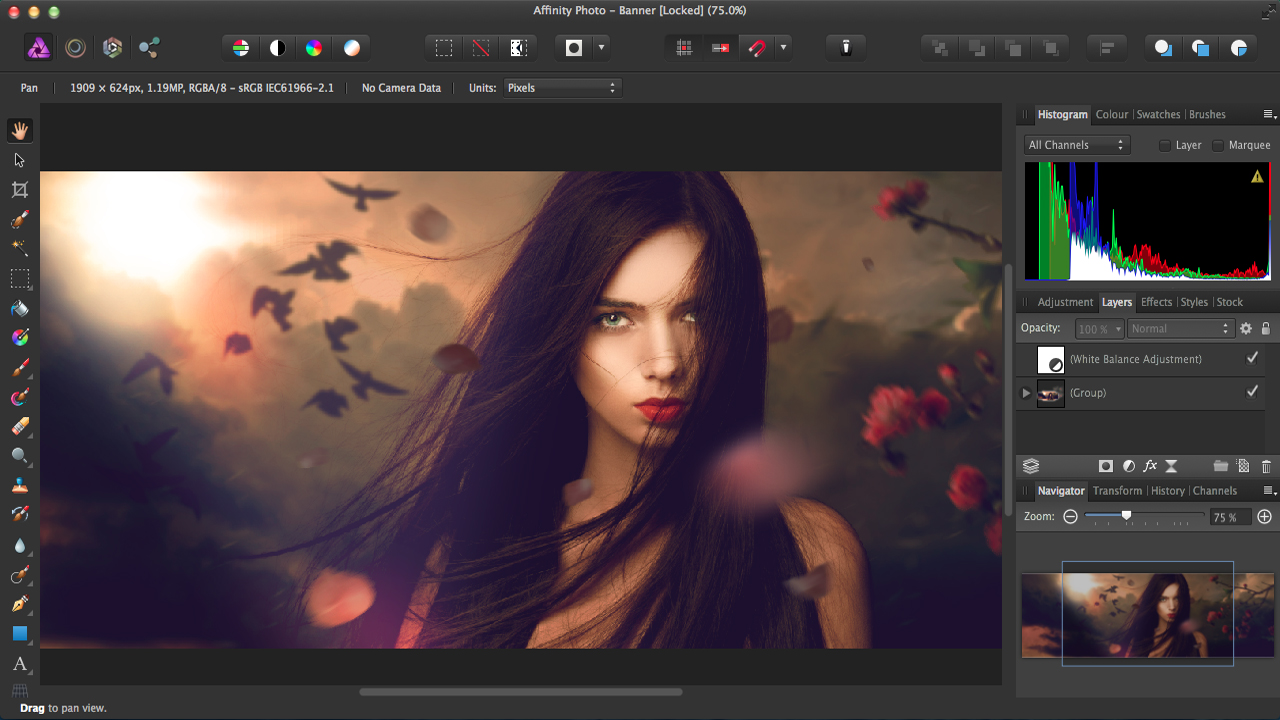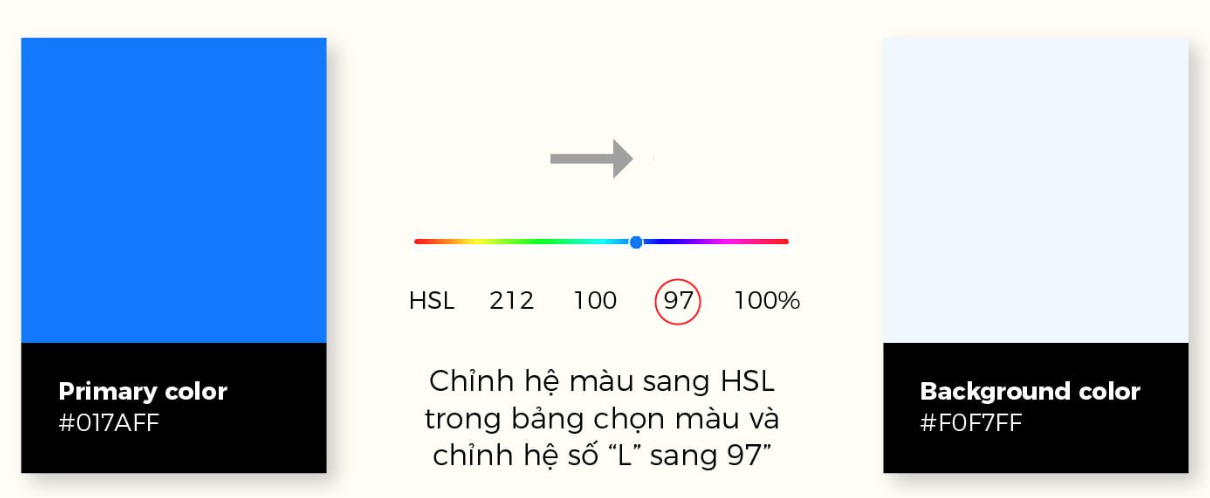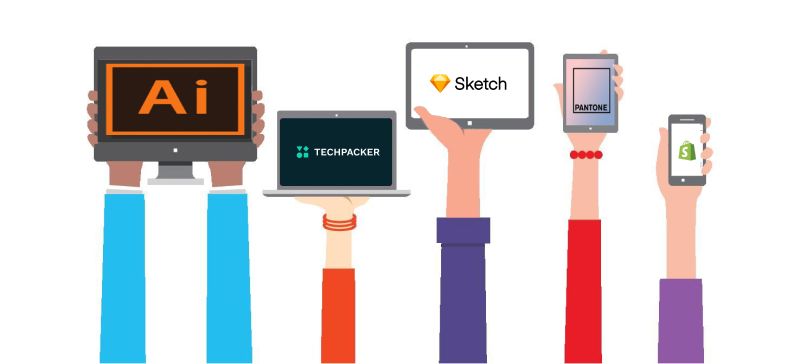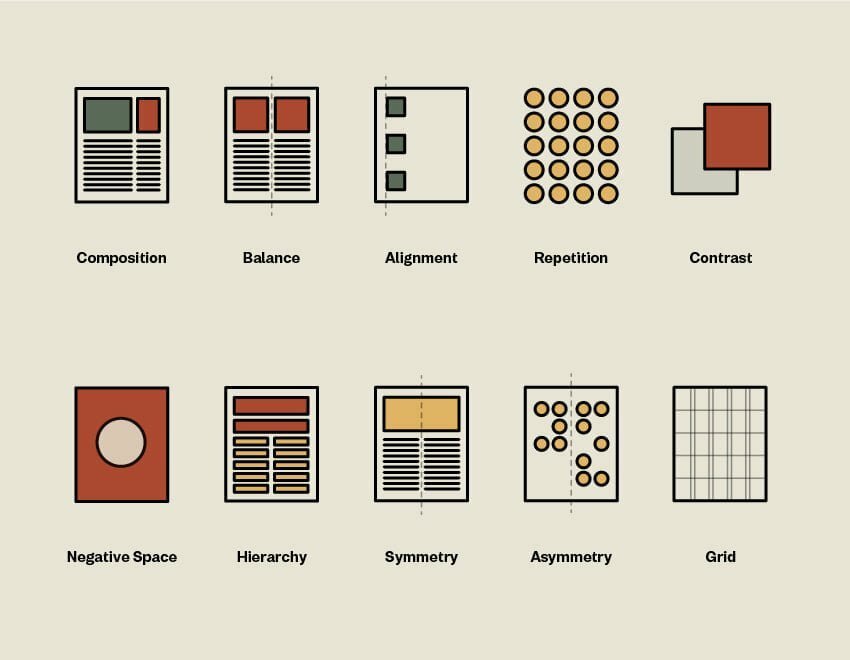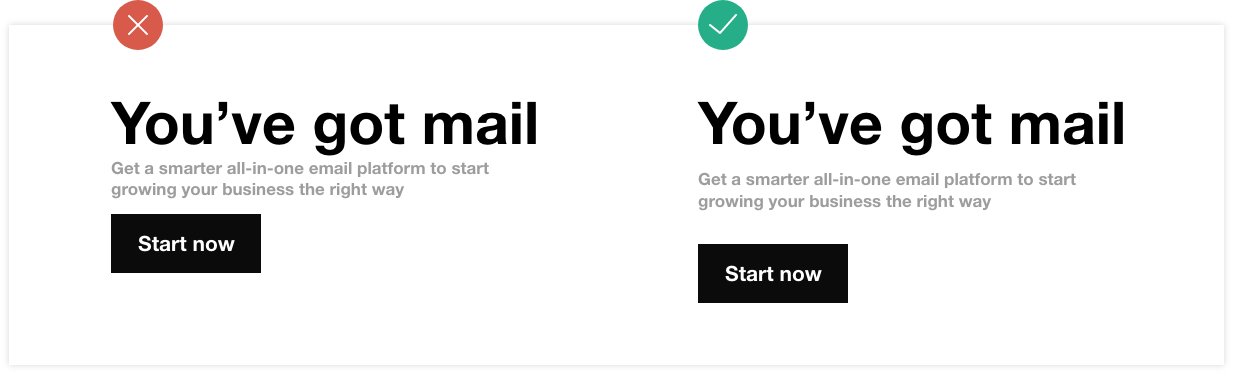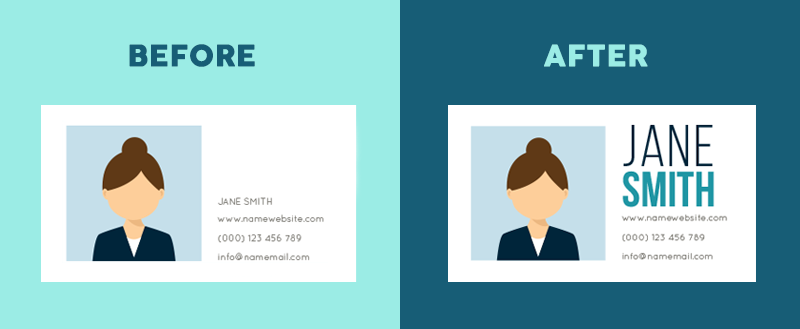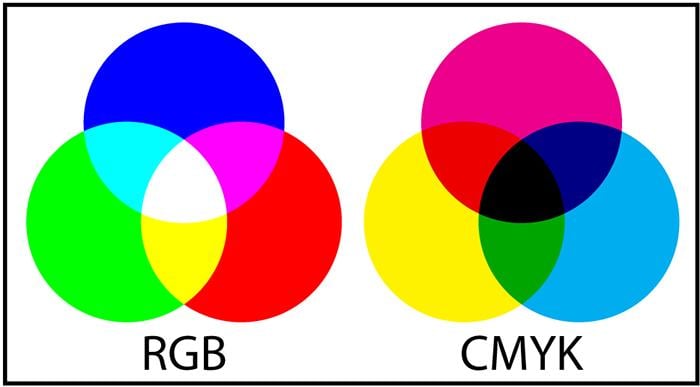Màu sắc là một trong những yếu tố tác động trực tiếp đến tâm lý của khách hàng. Màu sắc sẽ tác động đến cảm xúc mua hàng, giúp tăng tỉ lệ chuyển đổi, đặc biệt là màu sắc ở các nút bấm.
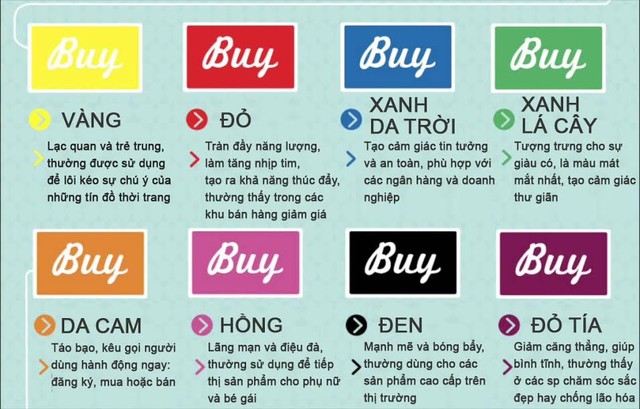
Bạn có thể tham khảo thêm Ý nghĩa của các màu sắc cơ bản để có những thiết kế tốt hơn.
Cách chọn màu sắc trong thiết kế
Màu sắc ảnh hưởng đến khách hàng thông qua logo công ty, bao bì, nội thất cửa hàng, thiết kế trang web và giúp hình thành và củng cố hình ảnh thương hiệu đó, ngoài ra màu sắc còn có thể kích thích sự thèm ăn của khách hàng đối với sản phẩm.
Màu sắc cần được lựa chọn phù hợp trong thiết kế thương hiệu, font chụp ảnh sản phẩm, màu sắc chủ đạo của website, màu sơn cửa hàng…
Dưới đây chúng tôi giới thiệu những màu sắc phù hợp với từng lĩnh vực, ngành hàng cụ thể.
Màu sắc ngành hàng Ẩm Thực
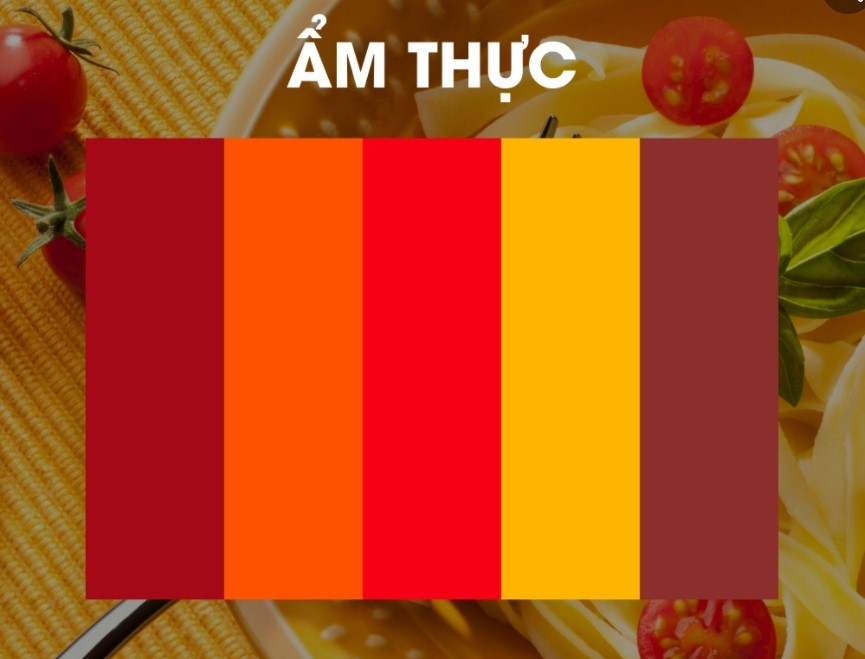
Táo Bạo, Mãnh Liệt, Quyến Rũ, Năng Lượng, Sự Phấn Khích Và Niềm Đam Mê
Logo thương hiệu lớn như Coca-cola, H&M, KFC, Toyota, Toshiba, Cogate,… đều sử dụng các gam màu này.
Màu sắc ngành hàng Ẩm Thực làm tăng khả năng kích thích trong tâm trí của bạn, nó thường là chỉ báo cho năng lượng, sự phấn khích và niềm đam mê. Hơn nữa đặc điểm của màu đỏ là rất khiêu khích và nó làm gia tăng sự hứng thú của khách hàng với thương hiệu.
Nếu bạn tinh ý thì có thể dễ dàng nhận thấy, các loại trái cây khi chín hầu hết có màu đỏ, vàng, cam… đều là những màu sắc tiêu biểu của ngành hàng Ẩm Thực. Màu đỏ kích thích tuyến yên, làm tăng nhịp đập của tim và khiến cho người ta thở gấp. Phản ứng của cơ thể khi tiếp xúc với màu đỏ làm cho con người năng nổ, mạnh mẽ và kích thích hơn. Vì thế, các thương hiệu đồ ăn nhanh thường chọn màu đỏ làm màu chủ đạo.

Màu đỏ thể hiện sự mạnh mẽ và tràn đầy năng lượng nhưng cũng là màu cho biểu tượng cảnh báo nguy hiểm hoặc giận giữ.
Đối với một số thương hiệu đồ ăn nhanh, thức uống như KFC, Coca-cola thì màu đỏ mang sắc thái kích thích sự thèm ăn. Điều này giải thích tại sao nó được sử dụng trong rất nhiều logo sản phẩm thực phẩm, đồ ăn, đồ uống.
Màu sắc ngành hàng Làm Đẹp

Trẻ Trung, Thơ Mộng, Mềm Mại, Dễ Thương, Tạo Cảm Giác Nhẹ Nhàng
Đây là màu mà mọi người vẫn thương hay bảo là màu “bánh bèo”, màu của tình yêu, cũng là màu sắc tượng trưng cho sự nữ tính nhất. Nhẹ nhàng nhưng không kém phần cá tính.
Các thương hiệu sử dụng màu hồng làm màu chủ đạo thường hướng đến dự trẻ trung, vui vẻ, tràn đầy năng lượng.
Màu hồng cũng chính là màu sắc của da, màu má ửng hồng của các cô gái tuổi mười tám đôi mươi. Vì vậy sắc hồng được dùng nhiều cho các thương hiệu về trẻ thơ, thời trang, làm đẹp hay tình yêu,…
Màu sắc ngành hàng Công Nghệ

Thiên Nhiên, Tươi Mới, Sạch & An Toàn, Êm Đềm, Thanh Bình
Màu xanh của bầu trời hoặc màu xanh sâu thăm thẳm của biển luôn gợi cho chúng ta cảm giác bao la, rộng lớn và đầy bí hiểm, khơi gợi trí tò mò.
Xanh dương thể hiện sự tươi trẻ, nhiệt huyết, và sáng tạo, là màu của hòa bình, sự tương ái và sẻ chia. Bên cạnh đó, xanh dương còn mang ý nghĩa bảo vệ và đảm bảo tài chính vững chắc, cảm nhận về sự tin tưởng, sự trông cậy. Ngoài ra, màu xanh khiến người ta liên tưởng đến trời và biển, gây cảm giác thanh bình và dễ mến.
Xanh lam, xanh dương thuộc cho cảm giác ổn định, khỏe mạnh, khao khát, phát triển . Do đó chúng thường được sử dụng khi bạn muốn nhấn mạnh các sản phẩm, dịch vụ nhóm ngành công nghệ.

Các doanh nghiệp trong ngành kinh doanh tài chính, ngân hàng thường chọn màu xanh vì nó truyền đạt sự ổn định và gợi lên sự tin cậy cho khách hàng.
Màu sắc ngành hàng Nhà Hàng

Mộc Mạc, Bền Bỉ, Thân Thiện, Trung Tín Và Tin Cậy
Chọn màu sắc hoàn hảo cho logo khách sạn, nhà hàng, quán bar hoặc quán cà phê có thể khó khăn vì có rất nhiều yếu tố bạn cần tính đến. Trước hết, hãy xác định đối tượng khách hàng, những bữa tiệc đắt đỏ hay là bình dân? Nếu bạn muốn nhấn mạnh mặt sang trọng của logo, hãy sử dụng kết hợp đen trắng hoặc màu của các kim loại quý (vàng, bạc, bạch kim).
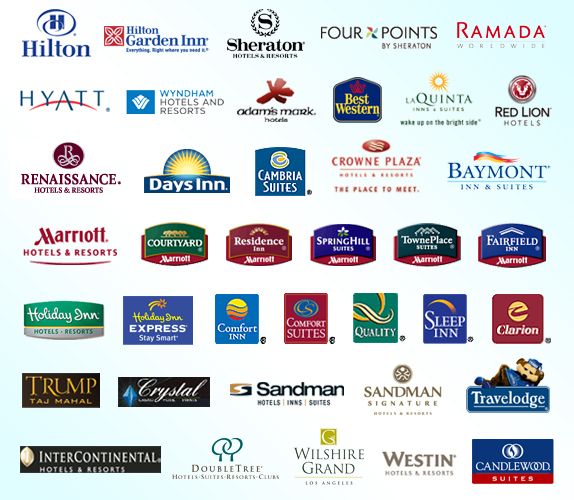
Điều tiếp theo bạn nên xem xét là nhóm tuổi của khách hàng của bạn. Đối với các nhà hàng gia đình, hãy sử dụng một màu sắc sống động được hỗ trợ bởi các màu pastel làm nền hoặc các màu dịu nhẹ như nâu đậm, vàng bơ hoặc xanh lá cây. Thế hệ trẻ sẽ yêu thích những màu sắc rực rỡ của các màu sắc như màu đỏ ruby, đỏ tươi, tím hoặc xanh ngọc lục bảo.
Màu sắc ngành hàng Du Lịch

Trẻ Trung, Vui Tươi, Lạc Quan
Đây cũng là màu được nhiều thương hiệu lựa chọn mới mong muốn gợi sự vui tươi, lạc quan đến khách hàng của mình.

Điểm thêm màu vàng vào logo mang lại sự tươi vui, lạc quan và yêu đời. Đây là màu gây sự chú ý và nổi bật giữa đám đông so với các màu khác. Nhiều thương hiệu dung chi tiết màu vàng làm tăng bản sắc thương hiệu.
Màu sắc ngành hàng Nội Thất

Thân Thiện, Sáng Tạo, Vui Vẻ, Năng Động
Màu cam, màu nâu gỗ là màu sắc lý tưởng để các thương hiệu pha trộn sự lạc quan và sức sống của thương hiệu tươi trẻ. Đây là màu thể hiện sự nổi bật lên nhờ độ sáng của sắc da cam, nó toát lên một nguồn năng lượng vô tận.
Hơn nữa màu cam cũng như tone vang cũng là màu sắc vui vẻ gợi lên một cảm giác thân thiện và khiến khách hàng muốn khám phá nó.
Cũng có người cho rằng màu cam mang lại sắc thái của sự đổi mới và tư duy hiện đại phá cách. Mang lại cảm giác của sự bức phá, nổi bật, sáng tạo và nhiệt tình.
Vì những ý nghĩa đó mà màu can rất phù hợp với ngành hàng Nội Thất
Màu sắc ngành hàng Spa & Healthy

Tin Cậy, Ôn Hòa, Sự Thoải Mái, Chắc Chắn Và Tính Đảm Bảo
Đây có là là màu sắc chủ đảo phổ biến nhất thường được các thương hiệu lựa chọn. Xanh dương đem lại cho người khác sự tin cậy và có cảm giác rất thoải mái khi nhìn vào nó. Đây cũng là màu gắn liền với sự sự tin tưởng, bảo mật và nó là điều mà khách hàng cần ở một doanh nghiệp dịch vụ,
Hơn thế nữa xanh blue còn thể hiện sự ôn hòa và nó là một màu sắc thương hiệu tuyệt vời giúp các doanh nghiệp gây ấn tượng với khách hàng, mang ý nghĩa truyền tải những tính năng tuyệt vời nhất thông qua màu xanh blue
Màu sắc ngành hàng Giáo Dục

Sự quý phái, trực giác và ý chí chia sẻ kiến thức
Nếu bạn thiết kế logo dành cho trung tâm giáo dục, các lớp học hoặc hội thảo kỹ năng, sử dụng các màu sắc mềm mại sẽ làm cho thương hiệu của bạn cảm thấy dễ tiếp cận và chuyên nghiệp hơn. Nó có thể là màu royal blue, teal, jade green, bronze, carmine.
Mặt khác, các trường thời trang có thể khuấy động những màu sắc táo bạo như đỏ tươi, cam sáng hoặc fuschia.
Màu sắc ngành hàng Tài Chính, Bảo Hiểm

Tạo cảm giác về sự tin tưởng, có trách nhiệm về tài chính và tính bảo đảm
Nếu bạn đang thiết kế bộ màu sắc ngành hàng cho một công ty bảo hiểm, bạn biết rằng chìa khóa thành công của doanh nghiệp này là niềm tin của khách hàng. Đó là lý do tại sao bạn muốn thương hiệu này trông đáng tin cậy, chào đón.
Tất cả các sắc thái của màu xanh sẽ là một lựa chọn hợp lý cho logo của một công ty bảo hiểm. Một bảng màu như vậy sẽ hỗ trợ thương hiệu và làm cho khách hàng tin tưởng thương hiệu đó. Màu xanh + trắng là một bộ đôi cổ điển.
Tuy nhiên, nếu bạn nhìn vào logo của các công ty bảo hiểm hàng đầu, bạn sẽ nhận thấy rằng hầu hết trong số họ sử dụng màu xanh lam. Nếu bạn muốn nổi bật, hãy chuyển sang màu tím đậm, xanh lá cây hoặc vàng. Kết hợp những màu sắc này với màu trắng trung tính để có được vẻ thanh lịch.
Màu sắc ngành hàng Giải Trí

Mạnh Mẽ, Huyền Bí, Quyền Uy, Sang Trong & Cổ Điển
Màu đen thường được sử dụng và yêu thích bởi các thương hiệu cao cấp có pha trộn các yếu tố cổ điển và mạnh mẽ.
Đây là một trong những sắc màu khiến cảm xúc của người nhìn trở nên mạnh mẽ, kích thích vào tâm trí họ, và nó làm gia tăng sự hấp dẫn, quý phái của thương hiệu. Màu sắc của sự cổ điển, quý phái, sang trọng, lại toát lên một cái gì đó rất quyền lực, nó sẽ làm thương hiệu nổi bật lên.
Màu sắc ngành hàng Mẹ và Bé

Màu hồng gợi sự trẻ trung và sôi nổi và mềm mại
Tín hiệu phát ra từ màu hồng sẽ khiến não bộ có cảm xúc mãnh liệt. Màu hồng đậm thể hiện sự trẻ trung, sinh lực tràn đầy, vui nhộn và sôi nổi.
Màu hồng nhạt tạo cảm giác dễ mến, càng nhạt càng lãng mạn. Thông thường các sản phẩm không quá đắt tiền và có tính thời trang dành cho phụ nữ nên sử dụng màu hồng để đem lại hiệu quả bán hàng cao.
Màu sắc ngành hàng Fitness

Cảm giác của sự bức phá, nổi bật, sáng tạo và nhiệt tình
Đối với một phòng tập thể dục hoặc một trung tâm Fitness với các hoạt động thể chất thì màu cam là lựa chọn hàng đầu. Tuy nhiên, đừng quá lạm dụng các sắc thái sống động để làm nền. Nếu bạn tạo nền, hãy chọn các màu trung tính như đen, trắng hoặc xám.
Đối với yoga, pilates hoặc studio chăm sóc sức khỏe, hãy kết hợp màu sắc của thiên nhiên (màu xanh lá cây, sắc thái nhẹ của màu xanh, nâu, vàng). Những màu sắc như vậy vừa truyền cảm hứng, vừa làm dịu, giúp khách hàng tăng sự tự tin.
Màu sắc ngành hàng Nước Uống

Màu xanh gợi sự tin tưởng, yên bình và dễ mến
Màu xanh sẽ tạo cảm giác về sự tin tưởng, có trách nhiệm và tính bảo đảm. Khi nhắc đến màu xanh, người ta thường liên tưởng đến trời và biển, có cảm giác yên bình và dễ mến.
Nếu bạn kinh doanh trong lĩnh vực đồ uống thì nên chọn màu xanh làm màu logo vì nó truyền cho người ta sự ổn định và gợi lên sự tin cậy.
Màu sắc ngành hàng Nông Sản
Màu xanh lá cây là màu của sự sống, sự sinh sôi và trưởng thành, hứa hẹn một thế hệ, một tương lai tươi đẹp sẽ trỗi dậy mạnh mẽ. Màu xanh lá còn mang ý nghĩa sức khỏe, tươi mát và êm đềm nhẹ nhàng. Không khó để thấy các ngành hàng nông nghiệp đều lựa chọn màu xanh lá cây cho thương hiệu của mình.

Màu xanh lá cây mang ý nghĩa về sức khỏe, sự tươi mát và êm đềm
Không những thế các gam màu đậm nhạt khác nhau cũng có ý nghĩa riêng biệt. Chẳng hạn như màu xanh lá cây đậm biểu trưng cho sự giàu có và thanh thế. Còn màu xanh lá cây nhạt lại thể hiện sự êm đềm và bình yên.

Màu xanh lá nhạt cho cảm giác ngon miệng, mát mẻ, sạch sẽ và an toàn đó là lý do mà màu xanh lá cùng thường được bắt gặp trong các siêu thị, bệnh viện, nhà thuốc, các cửa hàng sức khỏe,…